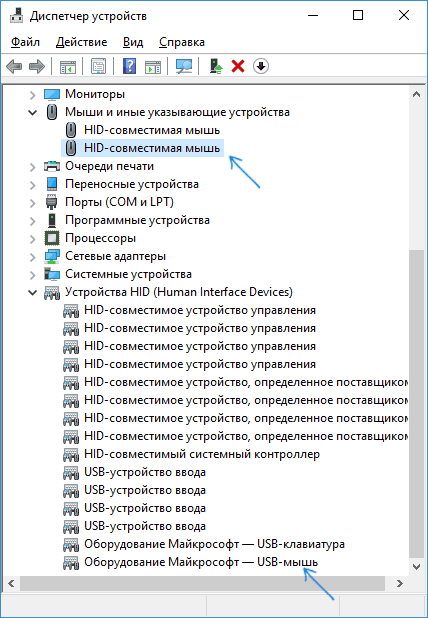Ноутбук не бачить мишку
Різко перестала працювати мишка на ноутбуці – широко поширена проблема, з якою хоча б раз стикався кожен власник комп'ютера. Здавалося б, все працювало відмінно і без збоїв, і раптом миша перестає відправляти сигнал. У чому причина подібної проблеми і можна її виправити самостійно в короткі терміни, коли часу на звернення до фахівця немає?
Чому ноутбук не бачить мишу
Зміст статті
На причини того, чому ноутбук не бачить мишку, безпосередньо впливає тип приладу: бездротова чи миша (підключається через usb без проводу) чи ні. Спробуємо розібратися у фізичних причини – якщо проблема не у фізиці, тоді варто звернутися до програмної складової.
Провідна миша
Класична мишка – дротова, широко відома тим, що деякі її моделі реагують тільки на певний тип поверхонь. Скло, глянцеві і світловідбиваючі поверхні, обкладинки книг – все це невідповідна підставка для комп'ютерної мишки. Щоб переконатися, що проблема не в цьому, варто перевірити прилад відразу на декількох поверхнях. В деяких випадках і зовсім не обійтися без спеціального килимка – в іншому випадку миша просто відмовляється працювати.
ВАЖЛИВО. Спробуйте килимок для миші – можливо, ви просто використовуєте невідповідну поверхню.
Якщо проблема не в поверхні, то перше, що потрібно зробити:
- випробувати вийняти і знову встромити мишку в порт;
- поміняти місце входу.
Часто причина відмови миші не проблема в самому пристрої, а у несподіваної поломки вхідного порту. Ще одним варіантом може бути несправність кабелю. Це найвразливіше місце провідної миші і причина її частих поломок. Для того щоб вирішити проблему, необхідно буде прибрати замикання в проводі – тут може знадобитися рука фахівця.
Бездротова миша

Чому не підключається до ноутбука мишка
Що робити, якщо миша, як і раніше не працює? Перевірте справність usb–порту. Для цього вимкніть пристрій і вставте в, можливо, несправний вхід що-небудь інше. Це може бути точно справна мишка (неважливо, дротова або бездротова), адаптер або робоча карта пам'яті. Флешка або адаптер замиготіли, а справна мишка працює? Отже, з портом все в порядку, а от з мишкою немає.
Що робити, якщо ноутбук не бачить мишку
Що робити, якщо вищезазначені дії не допомогли і причина раніше не знайдено? Варіанти дій:
- Спробуйте використовувати проблемну миші на іншому комп'ютері або ноутбуці.
- Відключіть від комп'ютера такі пристрої, як принтер, сканер, плеєр або зовнішній жорсткий диск і перезавантажте ноутбук або комп'ютер, можливо, це допоможе.
- Спробуйте використовувати інший порт або адаптер.
- Перевстановіть миша.
Як перевстановити комп'ютерну мишу? Простіше, ніж може здатися на перший погляд:
- Зайдіть через кнопку «Пуск» в «Панель управління» і виберіть пункт «Диспетчер пристроїв».
- Приберіть зі списку підключених до комп'ютера пристроїв порти.
- Повторно підключіть мишу і перезавантажте комп'ютер.
ЗВЕРНІТЬ УВАГУ. Можливо, причина у «швидкому запуску».
Швидкий запуск – опція, яка в сучасних операційних системах дозволяє завантажитися комп'ютера після вмикання (якщо не було перезавантаження) дуже швидко. В деяких випадках, це може стати причиною несправності мишки. Для того щоб переконатися, чи це так, спробуйте відключити швидкий запуск, зайшовши в «Панель управління» і вибравши відділення «Електроживлення». Потім виберете «Дію кнопок харчування», «Зміна недоступних параметри», зніміть галку з «Включити швидкий запуск» і збережіть свої дії, натиснувши «Ок». В деяких випадках це може допомогти.
Якщо нічого з перерахованого не принесло результату, то, можливо, що причина в механічних пошкодженнях мишки. Це може бути:
- несправність кнопок або коліщатка;
- забруднення лінзи, серйозні подряпини на ній;
- проблеми з платою.